在线考试(试题练习)系统-操作手册
企慧通在线考试系统使用手册
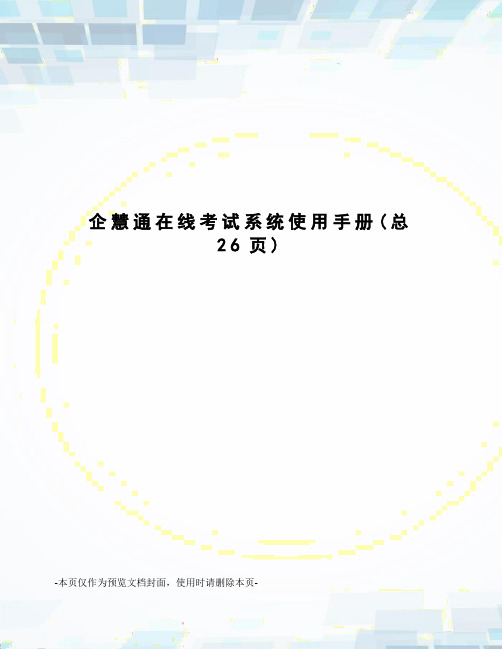
企慧通在线考试系统使用手册(总26页)-本页仅作为预览文档封面,使用时请删除本页-在线考试系统操作说明书目录第一章、系统简介......................................................... - 1 -1.1什么是考试系统?................................................. - 1 -1.2考试系统的核心价值?............................................. - 1 -1.3如何注册登录?................................................... - 2 -第二章、个人中心......................................................... - 2 -2.1用户设置 ........................................................ - 3 -第三章、考试中心......................................................... - 3 -3.1在线练习 .......................................................................................................................- 4 -3.2模拟考试 .......................................................................................................................- 6 -3.3在线考试 .......................................................................................................................- 7 - 第二部分管理员部分...................................................................................................................- 8 - 第一章、系统管理.......................................................................................................................- 8 -1.1权限管理: ...................................................................................................................- 9 -1.2用户管理 .......................................................................................................................- 9 -1.3系统设置 .................................................................................................................... - 11 - 第二章、考试管理.................................................................................................................... - 12 -2.1题库管理 .................................................................................................................... - 12 -2.2试卷管理 .................................................................................................................... - 12 -2.3考试安排 .................................................................................................................... - 21 -2.4考试管理 .................................................................................................................... - 22 - 第三章、统计分析.................................................................................................................... - 22 -3.1考试统计 .................................................................................................................... - 22 -3.3登录统计 .................................................................................................................... - 23 -3.4资源统计 .................................................................................................................... - 24 -第一部分系统简介1.1什么是考试系统?考试系统旨在围绕业务相关的知识检验,实现题库、考试的信息化管理,并通过网络进行考试,方便考试管理。
在线考试系统操作说明书
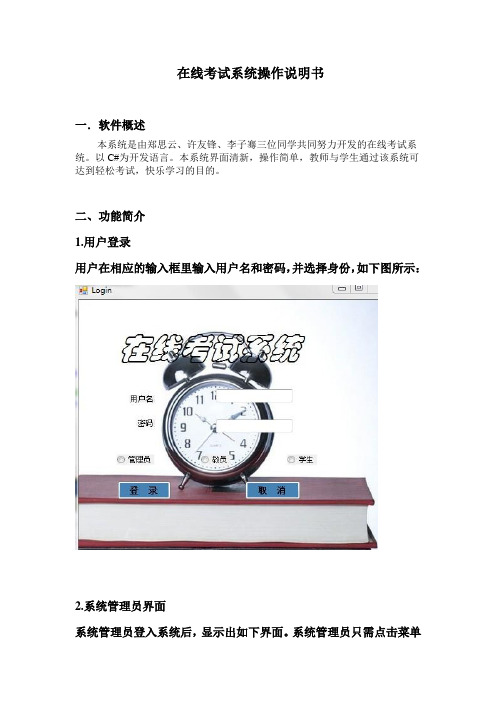
在线考试系统操作说明书
一.软件概述
本系统是由郑思云、许友锋、李子骞三位同学共同努力开发的在线考试系统。
以C#为开发语言。
本系统界面清新,操作简单,教师与学生通过该系统可达到轻松考试,快乐学习的目的。
二、功能简介
1.用户登录
用户在相应的输入框里输入用户名和密码,并选择身份,如下图所示:
2.系统管理员界面
系统管理员登入系统后,显示出如下界面。
系统管理员只需点击菜单
栏上工具,便可进行相应的操作。
系统管理员可修改个人信息、管理学生与教师信息、更新题库、增加用户。
3.教师界面
教师输入用户名和密码并选择教师身份登入系统,进入教师界面,教师可修改个人信息、添加试题、查询试题、查询学生成绩。
别,使得考试的时候可选择难易程度。
3、学生界面
学生可以修改个人信息和考试
修改个人信息界面如下图所示,只可修改密码和联系电话
学生考试界面如下图所示:
基本功能简介完毕
三、结束语
由于我们三人的能力有限,系统不是很完美,大家有什么建议与意见都可向我们告知,我们定当取长补短。
这是我们这么久以来通过自己的努力拼搏与汗水所获得的成果,希望得到大家的认可,谢谢。
在线考试系统V7.0使用说明书(学员端)
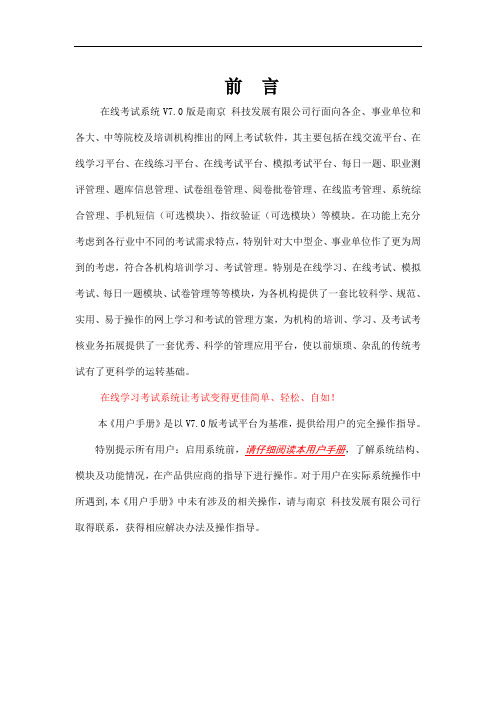
前言在线考试系统V7.0版是南京科技发展有限公司行面向各企、事业单位和各大、中等院校及培训机构推出的网上考试软件,其主要包括在线交流平台、在线学习平台、在线练习平台、在线考试平台、模拟考试平台、每日一题、职业测评管理、题库信息管理、试卷组卷管理、阅卷批卷管理、在线监考管理、系统综合管理、手机短信(可选模块)、指纹验证(可选模块)等模块。
在功能上充分考虑到各行业中不同的考试需求特点,特别针对大中型企、事业单位作了更为周到的考虑,符合各机构培训学习、考试管理。
特别是在线学习、在线考试、模拟考试、每日一题模块、试卷管理等等模块,为各机构提供了一套比较科学、规范、实用、易于操作的网上学习和考试的管理方案,为机构的培训、学习、及考试考核业务拓展提供了一套优秀、科学的管理应用平台,使以前烦琐、杂乱的传统考试有了更科学的运转基础。
在线学习考试系统让考试变得更佳简单、轻松、自如!本《用户手册》是以V7.0版考试平台为基准,提供给用户的完全操作指导。
特别提示所有用户:启用系统前,请仔细阅读本用户手册,了解系统结构、模块及功能情况,在产品供应商的指导下进行操作。
对于用户在实际系统操作中所遇到,本《用户手册》中未有涉及的相关操作,请与南京科技发展有限公司行取得联系,获得相应解决办法及操作指导。
目录第一部分产品介绍 (3)一、概述 (3)第二部分学员端操作及使用介绍 (4)第一章系统登陆及主界面 (4)一、系统登陆及主界面 (4)第二章个人信息中心 (5)一、修改个人信息 (5)二、学习培训进度 (6)三、我的成绩学分 (6)四、我的职业测评 (7)五、求助信息列表 (8)第二章在线交流平台 (9)一、新闻公告中心 (9)二、在线交流论坛 (9)三、在线调查中心 (10)第三章学习培训中心 (12)一、学习任务中心 (12)二、电子教材中心 (12)三、电子课件中心 (13)第四章练习考试中心 (14)一、在线练习中心 (14)二、自我模拟考试 (15)三、在线考试中心 (16)四、汉字录入考核 (17)第一部分产品介绍一、概述在线学习考试系统是取代传统学习、考试的应用型软件,完全实现电脑自动化。
在线考试系统用户手册
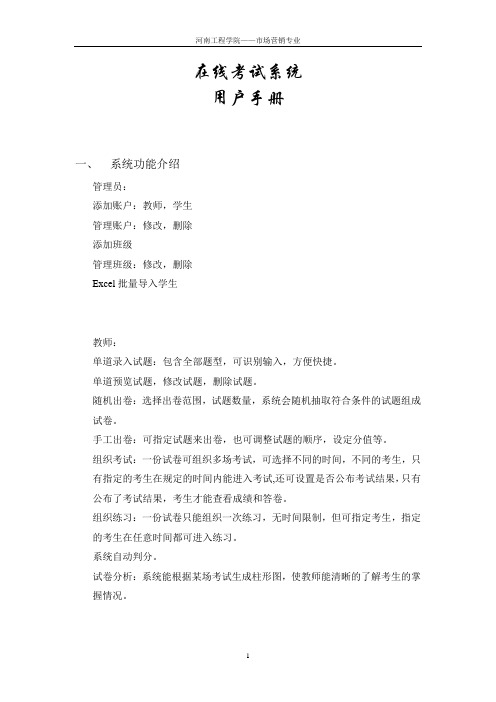
在线考试系统用户手册一、系统功能介绍管理员:添加账户:教师,学生管理账户:修改,删除添加班级管理班级:修改,删除Excel批量导入学生教师:单道录入试题:包含全部题型,可识别输入,方便快捷。
单道预览试题,修改试题,删除试题。
随机出卷:选择出卷范围,试题数量,系统会随机抽取符合条件的试题组成试卷。
手工出卷:可指定试题来出卷,也可调整试题的顺序,设定分值等。
组织考试:一份试卷可组织多场考试,可选择不同的时间,不同的考生,只有指定的考生在规定的时间内能进入考试,还可设置是否公布考试结果,只有公布了考试结果,考生才能查看成绩和答卷。
组织练习:一份试卷只能组织一次练习,无时间限制,但可指定考生,指定的考生在任意时间都可进入练习。
系统自动判分。
试卷分析:系统能根据某场考试生成柱形图,使教师能清晰的了解考生的掌握情况。
学生:在线考试:学生可在规定的时间内,选择进入某场考试,即可进行在线考试做题。
在线练习:学生可在任意时间内,选择进入某场练习,练习过程中可保存练习,下次继续练习。
查看答卷:考试结束后,并且考试设置公布考试结果,则可以查看答卷,若是练习,则无限制,练习后就可查看。
二、操作手册系统初始默认账号为:管理员:账号:admin密码:admin教师:账号:teacher密码:teacher学生:账号:student密码:student1.管理员登录输入管理员账号,密码,得到下图1.1添加账户点击“添加账户”,得到下图可选择添加学生或教师,添加学生时,填写学号(密码默认与学号相同),姓名,下拉列表选择班级后,点击“创建账户”,即完成学生的添加,添加教师可参照添加学生。
1.2批量导入学生点击“导入导出”,得到下图可先下载“学生Excel模板”,把数据按模板填写好后,点击“浏览”,选择Excel文件位置,点击“导入学生信息”,就能批量导入了。
2.教师登录输入教师账号,密码,得到下图2.1录入试题点击“我要出题”,得到下图(注:分类组是课程分类的意思,例如:试题属于经济这个分类组,就是这个试题是属于经济这门课程的)上图为单选题的录题界面,点击“识别输入”,输入题目内容,得到下图点击“开始识别”,得到下图确认识别正确后,点击“识别到试题中”,得到下图选择答案,填写分类,选择难易度后,点击“提交”,即完成了单选题的录入。
CET在线练习系统操作手册
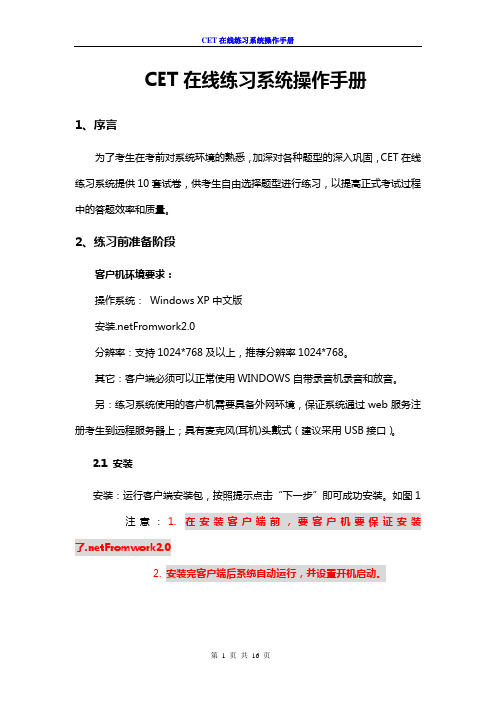
CET在线练习系统操作手册1、序言为了考生在考前对系统环境的熟悉,加深对各种题型的深入巩固,CET在线练习系统提供10套试卷,供考生自由选择题型进行练习,以提高正式考试过程中的答题效率和质量。
2、练习前准备阶段客户机环境要求:操作系统: Windows XP中文版安装.netFromwork2.0分辨率:支持1024*768及以上,推荐分辨率1024*768。
其它:客户端必须可以正常使用WINDOWS自带录音机录音和放音。
另:练习系统使用的客户机需要具备外网环境,保证系统通过web服务注册考生到远程服务器上;具有麦克风(耳机)头戴式(建议采用USB接口)。
2.1 安装安装:运行客户端安装包,按照提示点击“下一步”即可成功安装。
如图1 注意:1. 在安装客户端前,要客户机要保证安装了.netFromwork2.02. 安装完客户端后系统自动运行,并设臵开机启动。
图1 客户端安装客户端登录,系统会默认最小化状态。
从任务栏CET客户端双击打开,或从任务栏选中“CET客户端”图标,右键显示主窗体如图所示:则打开主窗体。
如下图:图2 显示主窗体通过本系统的“真题演练”模块进入在线练习系统。
界面如下图:图3 练习系统界面使用练习系统时需要先注册后登录考试,必须先输入完服务器地址,点击“注册”进入“考生信息注册”,下面所列各项信息必须认真填写。
图4 考生信息注册点击提交后,注册成功进入登录界面图5 登录系统界面2.2 系统登录用户名:输入已注册用户名密码:输入已注册密码考试模式:练习模式与考试模式两种模式的区别的是:练习模式可以通过导航条任意切换题型进行练习,可以通过“跳过调试”直接进入考试,不需要设备调试,可以切换“上一组题”或“下一组题”,如不想继续练习,可以“退出考试”,随机性强;练习模式导航条如下图:考试模式是模拟正式考试环境,导航条除了可以“退出考试”按钮能用,其它功能全部臵灰,不能切换题。
考试模式需要两个小时把所有题做完,不过可以随时退出考试。
在线考试系统操作手册
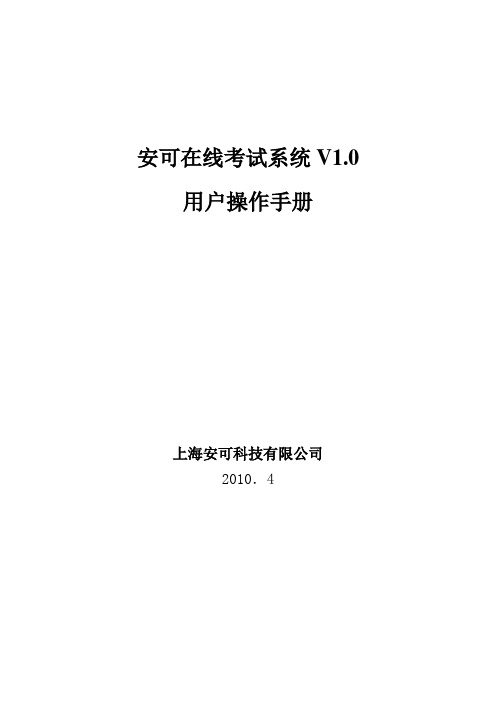
安可在线考试系统V1.0 用户操作手册上海安可科技有限公司2010.4目录1、系统概述 (3)1.1、系统简介 (3)1.2、系统特点 (3)2、操作指南 (3)2.1系统登录 (4)2.2、基础信息管理 (4)2.2.1、部门管理 (4)2.2.2人员管理 (5)2.2.3权限管理 (7)2.3试题类别管理 (8)2.3.1科目管理 (8)2.3.2单选题管理 (9)2.3.3多选题管理 (10)2.3.4判断题管理 (11)2.3.5填空题管理 (11)2.3.6问答题管理 (12)2.4试卷制定维护 (12)2.4.1试卷管理 (12)2.4.2试卷制定 (14)2.5用户试卷管理 (15)2.5.1试卷评卷 (16)2.5.2成绩统计 (17)2.6数据备份还原 (18)2.6.1数据备份还原 (18)1、系统概述1.1、系统简介安可在线考试系统(Anchor Exam Online System)是上海安可科技针对大型企业、教育单位而设计的新一代纯B/S架构通用网络考试系统,全面实现了考试工作的网络化、无纸化、自动化。
该系统可用于Internet和局域网在线考试,最多可以承载上千人的同时在线考试任务,而且对服务器的配置要求非常低,客户端不用任何设置。
通过强大的后台设置功能,用户可以根据自身需要设定考试功能,几乎能满足企业、教育单位的所有需求。
安可在线考试系统基于SQL Server数据库平台,能够容纳大量的专业知识题库,为客户端提供更快和更稳定的运行环境。
系统采用B/S架构,无需安装客户端,管理员和考生均可以凭帐号和密码访问系统,便于使用、维护和升级,并能够与企业现有的Intranet无缝集成。
1.2、系统特点为实现项目的总体目标,应遵循“突出实用性、体现高效性、兼顾美观性”的总体设计原则,具体说来,在开发时遵循了以下原则:1)、可靠的考试引擎技术,良好的系统稳定性:经过上千次测试,系统性能稳定,可承担大规模在线考试,同时系统还具有系统备份和还原功能。
在线考试系统使用说明书
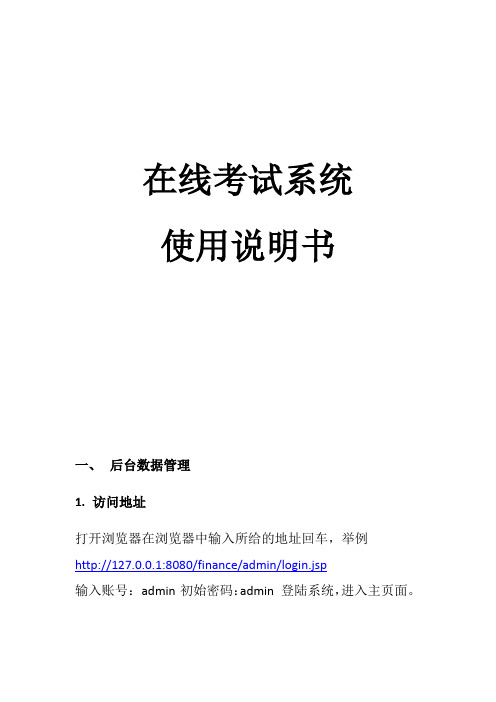
在线考试系统使用说明书一、后台数据管理1.访问地址打开浏览器在浏览器中输入所给的地址回车,举例http://127.0.0.1:8080/finance/admin/login.jsp输入账号:admin初始密码:admin 登陆系统,进入主页面。
2.功能介绍后台主要分为用户管理、试卷管理、考题管理、考试记录、公告管理、系统管理六个功能模块。
1)用户管理在左侧导航菜单,点击用户管理下的管理用户菜单,系统进入用户管理页面。
用户管理是对系统用户进行添加、修改、删除及授权等功能,只有通过后台添加的用户,才可以通过前台登陆,进行做题。
➢添加,点击按钮,系统弹出窗口,管理员输入用户信息后,点击“保存”。
➢修改,选中一条要修改的记录,点击按钮,系统弹出修改窗口,输入要修改的信息后,点击“保存”。
➢删除,选中一条要删除的记录,点击按钮,系统弹出确认删除窗口,点击“确定”,完成删除。
2)试卷管理在左侧导航菜单,点击试卷管理下的试卷管理菜单,系统进入对应的页面。
试卷管理是用来维护“科目”“试卷”的地方。
➢添加,点击按钮,输入信息,如图:备注:添加科目的话,所属编号不要填写设置为空即可。
添加试卷时,在所属编号处输入科目所属的编号即可,所属编号为试卷列表中的编号。
➢修改➢删除➢导入单选题、导入多选题、导入判断题从附件中下载对应的模版,维护好试题信息。
选择需要导入试题的试卷,然后点击对应的导入题型按钮。
上传到对应的试卷题库中。
3)考题管理考题管理分为基础题管理(单选、多选、判断)三种题型,大题(不定项考题)。
这个地方维护不多做介绍了,就简单描述下不定项考题,小题维护。
在左侧导航菜单,点击考题管理下的不定项考题管理菜单,系统进入对应的页面。
选择某个不定项考题后,点击按钮,在弹出的页面中维护小题。
4)考试记录考试记录为用户考试的记录信息,主要用于用户在前台查看试卷解析、试题重做、错题重做。
5)公告管理公告管理用于维护前台公告信息展示的内容,方便用户第一时间,看到考试信息及相关公告。
在线考试系统学生使用手册
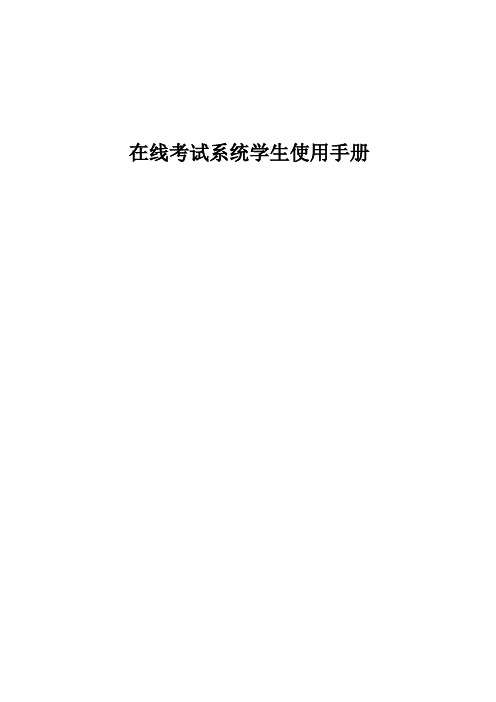
在线考试系统学生使用手册目录1. 登录 (3)2. 首页 (4)3. 注销 (5)4. 个人事务 (5)4.1.我的测评 (6)4.1.1. 参加考试 (6)4.1.2. 闯关竞赛 (9)4.1.3. 在线作业 (11)4.1.4. 模拟练习 (11)4.2.我的档案 (12)4.2.1. 我的积分 (12)4.2.2. 考试成绩 (13)4.2.3. 练习成绩 (13)4.3.我的知识库 (14)4.3.1. 学习论坛 (14)4.3.2. 共享资料 (14)4.4.个人设定 (14)5. 附件: (15)图表图表1-1 (3)图表2-1 (4)图表2-2 (5)图表2-3 (5)图表4-1 (6)图表4-2 (6)图表4-3 (7)图表4-4 (7)图表4-5 (7)图表4-6 (8)图表4-7 (8)图表4-8 (8)图表4-9 (9)图表4-10 (9)图表4-11 (10)图表4-12 (10)图表4-13 (10)图表4-14 (11)图表4-15 (11)图表4-16 (12)图表4-17 (13)图表4-18 (13)图表4-19 (14)图表4-20 (14)1.登录用户可以通过学院网站的链接进入系统,也可以直接在浏览器地址栏中输入考试系统的网址,网址为:,出现登录页面后,在账号一栏输入学生的学号,密码一栏输入登录学院网站的密码,然后选择登录即可进入。
本系统采用基本角色的权限管理模式进行权限验证,属于不同角色的用户登录后所看到的菜单不尽相同,默认情况系统管理员拥有全部权限,可以看到所有功能选项。
图表1-1系统管理员登录后,可以新建各种系统角色并分配相应权限(例如:题库管理员,考试管理员,普通用户等)。
2.首页登录系统后,可看到首页信息,如下图所示:图表2-11.新闻、公告:在新闻、公告栏可看到待阅的新闻、通知、法律法规及公告信息。
点击信息标题即可查看信息详细内容;2.待阅信息:待阅信息中可查看考试通知,面授、在线培训通知;3.今日统计:查看考试统计,作业统计,闯关竞赛统计,练习统计,课程统计等统计信息。
在线考试系统使用手册-Xidian
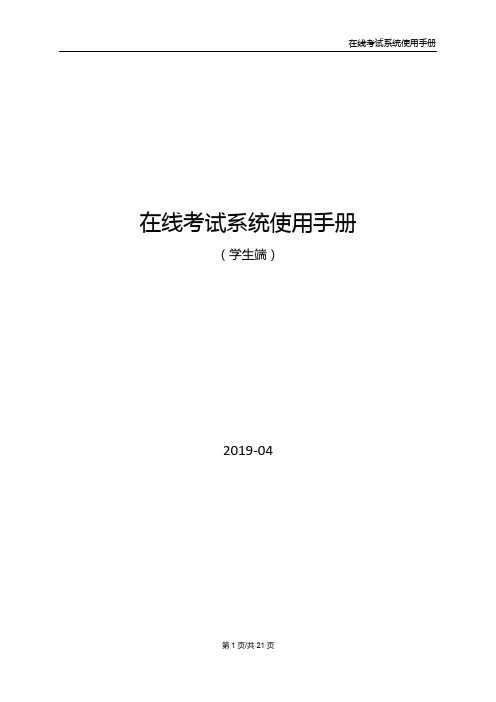
在线考试系统使用手册(学生端)2019-04第一章系统简介 (3)第二章考试硬件要求 (3)1. 电脑端考试应具备 (3)2. 移动端考试应具备 (5)第三章具体操作说明 (8)1. 在线考试访问地址 (8)2. 登录 (9)3. 课程列表 (10)4. 在线答题 (11)5. 答题完成 (17)6. 大作业课程考试 (18)第一章系统简介西安电子科技大学网络与继续教育学院在线考试系统。
适用于学院各种类型的教学活动中以考试作为考核形式的课程。
考试形式为在线考试,试卷随机抽取,试题顺序置乱,随机抓拍考生的答题照片,教师在线阅卷和试卷管理,实现考试过程可信、考核结果可信,为改进教学方式方法提供可用的参考。
第二章考试硬件要求1.电脑端考试应具备◆网线已连接并正常访问网络;◆浏览器要求谷歌浏览器 Chrome 69.0以上版本。
◆需安装摄像头,并为开启状态。
◆可拍照、可上网的手机一台,用于拍照上传主观题答案;◆手机操作系统版本为Android6.0及以上版本,ISO12.0及以上版本。
◆如果已安装谷歌浏览器,可按照下图查看浏览器的版本号,版本号>69.0均可正常考试。
查看谷歌浏览器版本方法,打开谷歌浏览器,点击右上角,选择帮助→关于Google Chrome即可查看当前浏览器版本号,如下图:◆谷歌浏览器下载方式一:64位下载地址:https:///examonline/userfiles/71.0.3578.80_x64_chrome_installe r.exe32位下载地址:https:///examonline/userfiles/71.0.3578.80_x32_chrome_installe r.exe◆谷歌浏览器下载方式二:(登录页下方点击下载安装,当前电脑装的是windows 32位操作系统请点击【谷歌浏览器下载(32位)】链接下载安装,装的是windows 64位操作系统请点击【谷歌浏览器下载(64位)】链接下载安装。
在线教育平台在线考试系统操作手册

在线教育平台在线考试系统操作手册第一章概述 (3)1.1 系统简介 (3)1.2 功能概述 (4)1.2.1 考试发布与维护 (4)1.2.2 考试安排与监控 (4)1.2.3 考试评分与统计 (4)1.2.4 考试数据分析与导出 (4)1.2.5 学生端功能 (4)1.2.6 安全保障 (4)1.2.7 系统维护与升级 (4)第二章用户注册与登录 (4)2.1 用户注册 (4)2.1.1 注册流程 (4)2.1.2 验证邮箱 (5)2.2 用户登录 (5)2.2.1 登录流程 (5)2.2.2 快速登录 (5)2.3 忘记密码 (5)2.3.1 密码找回流程 (5)2.3.2 手机短信验证 (6)第三章考试安排与报名 (6)3.1 查看考试安排 (6)3.1.1 登录在线教育平台 (6)3.1.2 考试安排查询 (6)3.1.3 考试详情查看 (6)3.2 报名参加考试 (6)3.2.1 考试报名条件 (6)3.2.2 考试报名操作 (6)3.2.3 考试报名确认 (7)3.3 考试座位安排 (7)3.3.1 座位分配原则 (7)3.3.2 座位查询 (7)3.3.3 座位调整 (7)第四章考试准备 (7)4.1 考试环境设置 (7)4.2 考试设备检查 (7)4.3 考试登录验证 (8)第五章考试操作流程 (8)5.1 考试界面布局 (8)5.2 考试开始与结束 (8)5.2.1 考试开始 (8)5.3 考试时间管理 (9)第六章考试监控与防作弊 (9)6.1 监控方式介绍 (9)6.1.1 视频监控 (9)6.1.2 屏幕监控 (9)6.1.3 键盘监控 (10)6.2 防作弊策略 (10)6.2.1 身份认证 (10)6.2.2 考试环境检测 (10)6.2.3 考试时间控制 (10)6.2.4 题库随机组卷 (10)6.2.5 考试过程监控与记录 (10)6.3 异常情况处理 (10)6.3.1 网络故障 (10)6.3.2 设备故障 (10)6.3.3 考生作弊行为 (10)6.3.4 考试系统异常 (11)第七章考试成绩管理 (11)7.1 查询考试成绩 (11)7.1.1 登录系统 (11)7.1.2 选择考试 (11)7.1.3 查询成绩 (11)7.1.4 成绩排序 (11)7.2 成绩复查申请 (11)7.2.1 提交复查申请 (11)7.2.2 申请理由 (11)7.2.3 提交申请 (11)7.2.4 审核过程 (11)7.2.5 复查结果通知 (11)7.3 成绩证明打印 (11)7.3.1 选择考试 (12)7.3.2 打印按钮 (12)7.3.3 预览成绩证明 (12)7.3.4 打印成绩证明 (12)7.3.5 保存成绩证明 (12)第八章考试数据统计与分析 (12)8.1 考试数据统计 (12)8.1.1 数据概述 (12)8.1.2 数据统计方法 (12)8.2 考试数据分析 (12)8.2.1 数据分析概述 (12)8.2.2 数据分析方法 (13)8.3 数据导出与备份 (13)8.3.2 数据备份 (13)第九章用户反馈与售后服务 (13)9.1 意见反馈提交 (13)9.1.1 提交途径 (13)9.1.2 提交内容 (13)9.1.3 反馈处理 (14)9.2 常见问题解答 (14)9.2.1 考试系统登录问题 (14)9.2.2 考试过程中遇到问题 (14)9.2.3 考试成绩查询与申诉 (14)9.3 售后服务联系方式 (14)9.3.1 客服邮箱:serviceexample (14)9.3.2 客服电话:400xxxxxxx (14)9.3.3 客服工作时间:周一至周五,9:0018:00(法定节假日除外) (14)第十章系统维护与升级 (14)10.1 系统维护操作 (14)10.1.1 定期检查 (15)10.1.2 数据备份 (15)10.1.3 系统优化 (15)10.1.4 故障处理 (15)10.2 系统升级通知 (15)10.2.1 提前通知 (15)10.2.2 升级方案 (15)10.2.3 升级执行 (15)10.2.4 升级后测试 (15)10.3 系统兼容性调整 (15)10.3.1 跟进新技术 (16)10.3.2 调整系统参数 (16)10.3.3 更新驱动程序 (16)10.3.4 优化系统代码 (16)10.3.5 测试兼容性 (16)第一章概述1.1 系统简介在线教育平台在线考试系统是一套集成了现代网络技术与教育理念的高效、便捷的考试管理系统。
计算机网考模拟练习系统使用说明
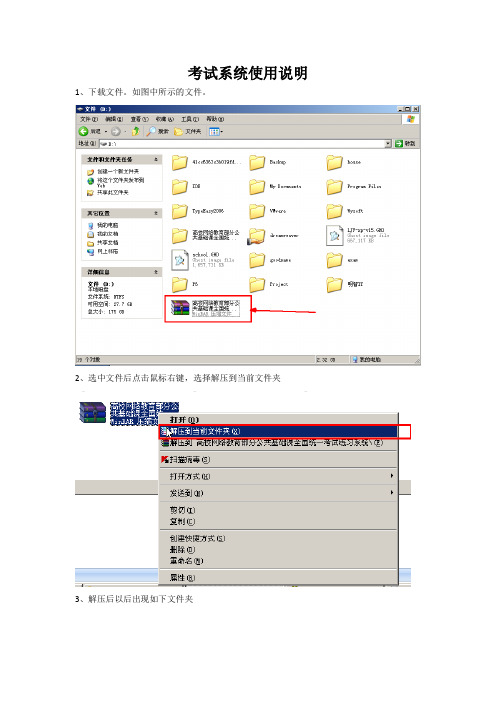
考试系统使用说明1、下载文件。
如图中所示的文件。
2、选中文件后点击鼠标右键,选择解压到当前文件夹
3、解压后以后出现如下文件夹
4、双击新解压出的文件夹,进入后,双击图中红色图标,即可运行考试系统。
5、选择“知识点抽题”
6、选择“练习章节”
7、在“练习章节”中选择图中红色框选的内容,这些内容是考试的内容,(前3后4)。
中间三个不在考试范围,不用选择!!
8、接下来选择“知识点”
9、选择最后的“操作题”部分
(以下省略)
10、选后之后,单击“确定”,即可进入考试系统
11、点击“开始考试”进行考试。
(1):点击“小题板”,可将考试系统变小并放入右下角,方便操作
(2):点击下方的“打开××应用程序”,即可直接打开考试题目中规定的文档。
(3):做好以后,保存并关闭文档后,点击评分,即可对操作评分。
12、做完以后点击“交卷”,可查阅详细的评分、错在哪里以及正确的操作办法。
13、图中所示图框,第一个显示了错在哪里,第二个显示了正确的操作办法。
(1):错在哪里
(2):正确的操作办法
14、点击右上角的“返回”,可重新返回刚才所做练习,点击“退出”,可重新选择考试内容和范围。
在线考试系统操作手册

在线考试系统操作手册在线考试系统(Exam System)是通过使用网络技术,来实现考试去纸化、试卷自动组、成绩自动判、信息自动记录及自动统计的功能;进而达到降低出试卷时间和人力成本,免除试卷的印刷成本、分发试卷的时间成本、批改试卷的时间和人力成本以及信息统计的时间和人力成本的目的。
在线考试系统的设计以方便于用户使用为特点,因此操作简单、易于使用。
下面简单介绍一下,几大主要功能模块如何使用。
一、用户管理中心添加(用户/组/权限)的各项设定1、怎样单独添加用户信息:按照用户属性提示,输入相应的用户名,密码,用户分组,用户角色,电话,密码,最后提交即可2、怎样批量添加用户信息:根据系统提供的模块,按要求添加用户信息即可批量导入3、用户管理:所有添加的用户都在用户管理中,可以通过用户属性搜索用户和管理用户4、怎样添加用户组机构:用树状结构图建立组织架构5、怎样添加新角色:(1)在角色管理模块完成新角色创建,系统默认的只有超级管理员和学员两种角色,其他的二级管理员或者老师角色等等都由用户自己自定义添加。
(2)在用户管理中找到一个二级管理员的用户,选择角色,选择管理范围即可二、系统基础参数中心设置基本参数值1、怎样添加题库分类:用树状结构图管理试题库的分类怎样添加试题等级:用树状结构图管理试题的难度级别怎样添加试卷分类:用树状结构图添加试卷分类怎样添加考试分类:用树状结构图添加考试分类各项参数用户根据自己使用特点可以自由进行编辑,添加,和删除(注删除会影响数据请谨慎操作)说明:用户基本上完成这些分类后即可往下操作考试管理中心的部署,系统提供的其他的审核等功能不影响用户操作,可以后续慢慢研究三、考试管理中心安排考试:录入题库-组卷-发布考试1、怎样单独添加试题:支持单选,多项,问答,判断,填空,阅读理解题型2、怎样批量导入试题:根据试题模板可以批量导入试题,word模板支持批量导入试题功能3、怎样添加试卷:可以组选择固定试卷和随机试卷的组卷方式一场考试了,考试发布后,学员账号即可在前台登录参加考试接下图选择试卷和选择考生对象四、前台用户登陆考试流程1、用户账户登陆:学员只需通过学员账号登录系统即可参加考试2、进入系统后,用户可以再自己的个人中心中清晰的看到自己的考试,点击我的考试即可参考3 学员考试界面功能:倒计时,答题卡提示,保存,交卷,查看试卷内容和公告3 考生交卷后可以看我的成绩,和已经做完的试卷和答案。
- 1、下载文档前请自行甄别文档内容的完整性,平台不提供额外的编辑、内容补充、找答案等附加服务。
- 2、"仅部分预览"的文档,不可在线预览部分如存在完整性等问题,可反馈申请退款(可完整预览的文档不适用该条件!)。
- 3、如文档侵犯您的权益,请联系客服反馈,我们会尽快为您处理(人工客服工作时间:9:00-18:30)。
微厦在线考试(试题练习)平台操作手册1建设内容微厦在线考试(试题练习)平台主要分为两大块学员管理和管理员管理,学员在系统中的主要职责是在线学习、在线练习、在线考试、充值消费;管理员主要负责系统日常任务的分配和管理,如:教务管理、题库管理、资金管理、员工管理等。
1.1学员管理学员在系统中主要是学习和消费,学员进入系统后主要对以下六个模块的内容进行操作:章节练习、模拟场、考试指南、错题重做、我的笔记、我的收藏、统计分析、联系客服、个人中心,如下图:学员进入系统后如果未购买课程,可以对系统中的课程进行试用,试用的题数可以管理员后台自定义,试用分为两种情况:一、游客试用(即未登录试用);游客试用时只能操作章节练习、考试指南、联系客服这三个模块的内容,游客操作其他模块会自动跳转到登录界面。
二、登录试用;学员登录试用时可以操作除“模拟考场”之外的所有模块,学员购买科目试题后方能操作全部模块。
点击右上角的“”可以切换专业,也可以查看“我的科目”,如下图:点击其他专业则会切换到其他专业下的科目学习,点击“我的科目”可以查看“当前科目”和“已购买的科目”。
如下图:1.1.1章节练习学员第一次登录后操作任意模块都会进入专业选择,学员选择相关专业和科目后才能进行学习,级别划分是:专业>>>科目>>>章节,学员学习时针对“科目”进行充值消费,科目有多个章节,这里的“章节练习”包含了该科目下的所有章节。
如下图:“章节练习”即试题练习,主要是对章节里的试题进行练习和学习。
学员在练习时可以查看试题的答案和解析。
对于一些难题、错题、易考题学员可以收藏,收藏后收藏按钮会变成红色,笔记功能有助于学员在学习过程中记录自己的解题思路,帮助理解加深记忆。
左右滑动可以切换上下题。
点击“提交”按钮后系统会自动对该题的答案做出批阅,如下图:如果该试题有错误,学员可以点击右上角的“报错”向系统提交错误报告,错误报告在管理员后台查阅。
如下图:1.1.2模拟考场模拟考场中存储了科目下的所有试卷,学员可以随时进行模拟测试,如下图:如上图所示右上角是计时器,显示该场考试的剩余时间,点击“”可以收藏试题,收藏后“”按钮会变成“”点击“”可以报错。
最下方是答题卡和提交按钮,答题卡按钮提示了当前已做答的题数和全部试题数,点击可进入答题卡界面。
如下图:如上图所示,蓝色背景的试题序号表示已作答的试题,点击“试题序号”可以自动定位到该试题,点击“交卷”可以交卷,交卷后系统会自动给出得分,学员也可以在“统计分析”中查看详细的成绩报告。
1.1.3考试指南考试指南类似于教学大纲,明确重点、难点、考点,帮助学员轻松掌握,顺利通过考试。
由管理员后台录入。
1.1.4错题重做错题重做收录了学员每次在练习中做错的试题,相当于一个错题集。
如下图所示:点击试题题干可以查看该试题的答案和笔记,点击“进入答题”可以练习这些错题,重点学习。
如下图:1.1.5我的笔记我的笔记收录了学员在学习中做过笔记的试题,如下图所示:点击试题题干可以查看该试题的答案和笔记,点击“编辑”可以编辑笔记,如下图:1.1.6我的收藏我的收藏中收录了学员在学习中收藏的试题,如下图所示:点击试题题干可以查看该试题的答案,点击“删除”可以删除该试题。
如下图所示:1.1.7统计分析统计分析是一个成绩报告列表。
如下图:学员点击试卷名称可以查看成绩详情,如下图所示:如上图所示,页面的上半部分是一个成绩统计分析,统计了各题型学员的得分情况,下半部分是答题详情,点击“所有”学员可以查看本次考试的所有试题,点击“正确”只看做正确的试题,点击“错误”只看做错的试题,点击“未做”只看未做的试题,不同的答题状态用不同的背景表示,“正确”的试题用蓝色的背景显示,“错误”的试题用红色的背景显示,“未做”的试题用灰色的背景显示。
学员可以清晰的看到试题的得分、实际答案、正确答案、试题解析。
点击“”可以删除本次考试数据。
1.1.8联系客服联系客服只是一个介绍页面,由管理员在后台录入,操作路径是:平台管理>>>联系客服,如下图所示:1.1.9个人中心个人中心主要包括三个模块:编辑信息、充值消费、修改密码。
如下图所示:如上图所示,点击“编辑信息”可以修改账户资料,如:姓名、性别、可用余额、安全问题。
安全问题用于找回密码的验证。
如下图所示:点击“充值”进入充值界面,可以用充值码充值,充值金额转入用户资金账户,如下图:点击“明细”可以查看资金明细,如:转入、支出、余额,点击账单可以查看账单详情。
如下图:1.1.10资讯资讯即系统中的新闻消息,由管理员后台发布,学员可以在这个栏目下查看,点击新闻标题可以查看详细信息。
如下图:1.1.11更多更多包涵三部分内容分:刷新、意见反馈、关于我们。
点击“刷新”可以刷新当前页面;如果学员对系统有意见或建议可以点击“意见反馈”提交自己想法和建议,提交时可以连同联系方式一同提交,管理员收到反馈信息后会在回台进行回复或通过qq和电话联系该学员。
如下图:“关于我们”是系统运营机构的公司介绍,由管理员后台录入。
如下图:1.2管理员管理1.2.1教务管理教务管理包括:专业设置、科目管理、章节管理、试卷管理、学员管理、学员分组六块内容。
1.专业设置专业设置主要就是对专业的增、删、改、查。
如下图所示:在这个模块中我们可以自如的新增和删除专业,点击“”可以修改专业信息,如专业名称、使用状态、专业说明、缩略图等。
如下图所示:除了增、删、改、查这些基础的功能外,专业还可以无限级划分,点击“上移”“下移”可以自如的移动专业的位置,点击“清空”可以清空该专业下的所有的科目章节和试题。
当专业状态为“”时该专业下的内容才能在前台显示并使用,当专业状态为“”时学员则无法学习该科目下的任何内容。
2.科目管理科目管理与专业设置类似。
主要是对科目的增、删、改、查,如下图所示:科目也可以无限级划分,点击“新增”选择科目的上级科目,可添加下级科目。
如下图:点击“清空”可清除该科目下的所有数据,如章节、试题等。
考试指南类似于教学大纲,明确重点、难点、考点,帮助学员轻松掌握,顺利通过考试。
点击“编辑”可以对该科目下的考试指南进行编辑,如下图:如上图所示左边是考试指南的栏目,右边是考试指南列表,其主要操作也是增、删、改、查。
考试指南也可以无限级划分,添加下级分类点击“新增栏目”选择一个上级栏目即可,如下图:收费设置:双击科目名称或点击科目前的“”按钮可设置该科目的收费标准,如下图:如上图所示,管理员可自如的设置科目收费标准,如:一个月多少钱,两个月多少钱。
主要操作是增、删、改。
如果该科目为完全免费则该科目会完全开放,设置的收费标准将不起任何作用,若该科目允许试用,管理员可自定义当前科目下每章节可试用的试题数。
3.章节管理章节管理是对系统中所有章节增、删、改、查的管理,在这个栏目下管理员可以直观的看到各章节下的试题数,可以设置章节的使用状态,点击“清空”可以删除该章节下的所有内容,如下图所示:章节也可以无限极分类,点击“新增”为新增章节选择一个上级章节即可添加一个下级分类。
如下图:4.试卷管理这里的试卷不是真机统考,这里的试卷是模拟试卷,随到随考,新增试卷的时候也不用老师一题一题的出,所有的试题都在“题库”存储,试题全部都是随机从题库中调取,这里的试卷是动态试卷,学生每一次测试都与前一次打开的试卷的题目不同,做到同一试卷可重复使用,在这里教师只需要设置试卷的相关参数就可以添加一张试卷,大大减少了老师的工作量。
如下图所示:5.学员管理学员管理中存储了系统中的所有用户的信息,管理员可以对该机构中任意教师信息进行管理,如新增、删除、编辑、查询。
用户注册方式有两种,一、用户自己在网站前台注册;二、管理员在后台添加。
这里管理员主要是帮助用户充值和修改密码。
如下图所示:如上图管理员可以在这个栏目下查看用户的姓名、电话、所在组、账户余额等信息,也可以为学员账户进行充值。
点击用户对应的“充/扣”可以对该账户进行充值,充值时直接输入金额即可。
如下图所示:如上图,如果管理员在操作时出现失误,点击“充/扣”选中“扣款”然后直接输入需要扣除的金额即可扣除。
修改密码:当用户忘记密码也忘记密保答案时,可以向管理员申请,管理员可以为该用户使用的账号设置一个初始密码,帮助用户找回密码。
如下图所示:6.学员分组学员分组主要是对系统中学员组的管理,主要操作:增、删、改,学员组分为普通组和默认组,未设置分组的学员统一划入默认组中。
如下图:1.2.2题库管理题库管理主要分为两个部分,一、试题的增、删、改、查、批量导入、批量导出。
二、用户反馈试题问题的处理。
系统共有五大题型:填空题、单选题、多选题、判断题、简答题。
这五种题型的试题都可以批量导入、导出,当试题量非常大时,管理员可以把试题整理成excel格式批量导入到系统中。
批量导入:点击“导入”→选择excel文件→上传数据。
(提示:数据格式按照模板管理)具体操作参照下图:模板下载:点击“点击下载XXX题模板”字样下载试题模板。
如下图:批量导出:通过专业、科目、章节、难度等条件检索出想要导出的试题,直接点“导出”然后下载即可。
如下图:用户反馈题:学员在练习过程中如果发现某试题有错误,学员可以通过“报错”功能向系统提交错误报告,管理员可以在“用户反馈题”中查阅并修正错误试题。
如下图:如上图,鼠标移至“报错信息”可查看错误详情,通过错误提示管理员可对该试题进行修改,修正后选中“完成报错处理”完成修正,系统将自动删除该条错误信息。
1.2.3咨询/知识咨询/知识主要是新闻的发布与知识库的管理。
管理员可以在这个栏目下发布和管理新闻和知识库内容。
主要分为以下几个模块:新闻发布、新闻栏目、知识库管理、知识库分类。
1.新闻发布此处用于新闻的编辑与发布,主要操作:增、删、改、查。
如下图所示:新闻编辑主要有一下几个模块:基本信息、详细信息、附件、如下图:基本信息主要是新闻的标题、栏目分类、标签、作者、来源等,新闻的具体内容在详细信息中编辑,如下图:如果新闻中包含了其他文件,可以在“附件”中上传,如下图:2.新闻栏目新闻栏目主要是对新闻进行分类,在前面的“新闻发布”中就已经提到,在编辑一则新闻时需要选择新闻的栏目分类,新闻栏目的主要功能就是添加/删除分类。
1.添加分类:添加分类分为两种,第一:添加新分类,如:财经新闻、娱乐新闻等。
鼠标单击“”然后设置栏目的名称、关键词、描述等。
第二:添加下级分类,添加下级分类是指对已有的分类再进行细分。
如财经新闻下分为股票、证券等。
鼠标单击目的分类→添加下级分类,然后设置栏目的名称、关键词、描述等。
编辑好后点击“”即可。
(提示:拖动即可改变顺序,拖出所在区域即删除。
